Configurați capacitatea de atașare a fișierelor
Notă
Informațiile despre disponibilitatea caracteristicilor sunt următoarele.
| Dynamics 365 centru de contact — încorporat | Dynamics 365 centru de contact — independent | Dynamics 365 Customer Service |
|---|---|---|
| Da | Da | Da |
Ca administrator, puteți activa sau dezactiva capacitatea ca agenții și clienții dvs. să atașeze fișiere în timpul unei conversații. Când este activată, clienții și agenții dvs. pot trimite fișiere și partaja mai multe informații despre problemele lor. De exemplu, dacă un client primește o eroare în timp ce încearcă să finalizeze un proces, acesta poate trimite capturile de ecran ale pașilor și mesajului de eroare către agent.
Clienții trebuie să utilizeze pictograma Atașați pentru a trimite fișiere. Operația de glisare și plasare nu este acceptată în widget de chat live. Pentru mai multe informații despre limitările atașării, consultați Activați atașările de fișiere.
Dacă un agent transferă chatul la un alt agent, agentul care primește chatul poate accesa și fișierele atașate în conversație.
Notă
În Unified Service Desk, dacă vă conectați ca agent și doriți să atașați un fișier în timp ce conversați cu un client, asigurați-vă că selectați mai întâi tipul de fișier necesar și apoi atașați fișierul necesar.
conectați-vă la centrul de administrare Centrul de administrare Customer Service sau centru de contact.
În Asistență pentru clienți, accesați Canale>Chat.
Editați canalul de chat în care trebuie să configurați capacitatea de atașare a fișierelor.
Accesați fila Caracteristici utilizator.
Setați Atașări fișiere pe Activat, apoi selectați casetele de selectare pentru următoarele, dacă nu sunt selectate:
- Clienții pot trimite atașări de fișiere: Permite clienților dvs. să trimită un fișier agentului din serviciul pentru relații cu clienții în timpul unei conversații.
- Agenții pot trimite atașări de fișiere: Permite agenților din serviciul pentru relații cu clienții să trimită un fișier unui client în timpul unei conversații.

Setați limita de dimensiune, tipurile de fișiere acceptate pentru fișierele atașate
Puteți defini limita de dimensiune a fișierului pentru atașamente și tipuri de fișiere neacceptate în setările avansate ale Dynamics 365.
În aplicația administrator, accesați Setări avansate în partea dreaptă sus și apoi selectați Setări>Administrație>Setări sistem.
În fereastra Setări sistem, accesați fila E-mail.
În câmpul Dimensiune maximă fișier (în kiloocteți), introduceți valoarea în kiloocteți.
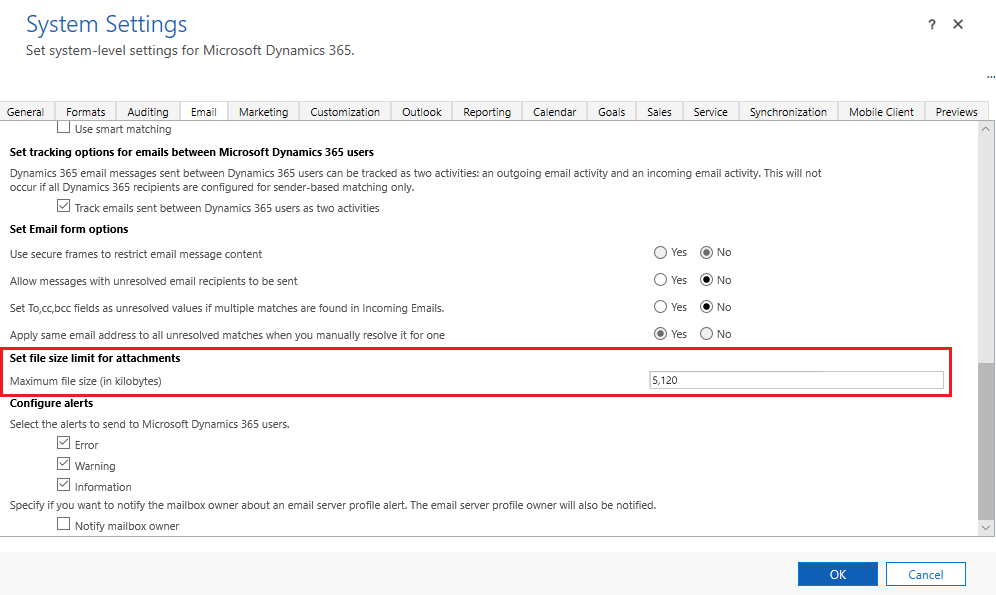
Notă
În mod implicit, dimensiunea este setată la 5 MB. Puteți specifica până la 128 MB pentru toate atașamentele. Cu toate acestea, dimensiunea maximă pentru fișierele imagine în chatul live poate fi de numai 20 MB.
Pentru a specifica tipurile de fișiere neacceptate, accesați fila General.
În câmpul Setați extensiile de fișier blocate pentru atașări, adăugați sau editați tipurile de fișiere.
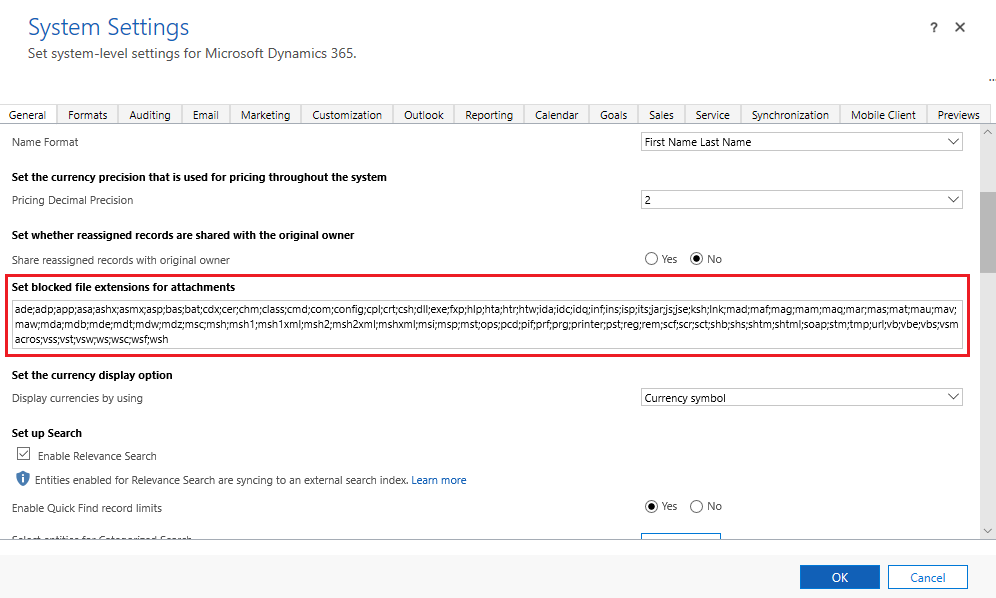
Selectați OK.
Notă
Clienții cu dispozitive Apple trebuie să aibă versiunea iOS 13 pentru a trimite fișiere atașate.
Experiența clientului privind atașarea unui fișier
Când capacitatea de atașare a fișierelor este activată pentru clienți, pictograma atașării este afișată în widget de chat. Un client poate apoi să folosească pictograma Atașare pentru a trimite fișiere. Operația de glisare și plasare nu este acceptată.
Când conversația are loc, fișierul atașat este scanat și apoi încărcat. După încheierea conversației, atașarea va fi stocată în colecția Adnotări în Dataverse, care este o entitate bazată pe Azure BLOB. Clienții pot accesa atașările din transcrieri selectând atașările, care sunt preluate de la entitatea Dataverse.
Validari ale atasamentelor
Dacă un client încearcă să atașeze un tip de fișier neacceptat, un fișier mai mare decât limita de dimensiune permisă sau un fișier cu conținut rău intenționat, sistemul nu permite încărcarea fișierului și apare un mesaj de eroare corespunzător. Nici fișierele care sunt detectate cu conținut rău intenționat nu sunt incluse în transcrierea post-conversație.

Consultați și
Activați atașările de fișiere
Adăugați un widget de chat
Configurați un sondaj prechat
Configurați numele afișat al agentului
Creați răspunsuri rapide
Creați și gestionați orele de funcționare
Creați setările de autentificare pentru chat
Încorporați widgetul de chat în site-ul sau portalul dvs.